Hướng dẫn chia đôi màn hình trên Galaxy Note 5 giá rẻ
Tính năng chia đôi màn hình trên Samsung Galaxy Note 5 giá rẻ cho các tín đồ công nghệ thực hiện đồng thời 2 tác vụ một cách hiệu quả và rất tiện dụng.
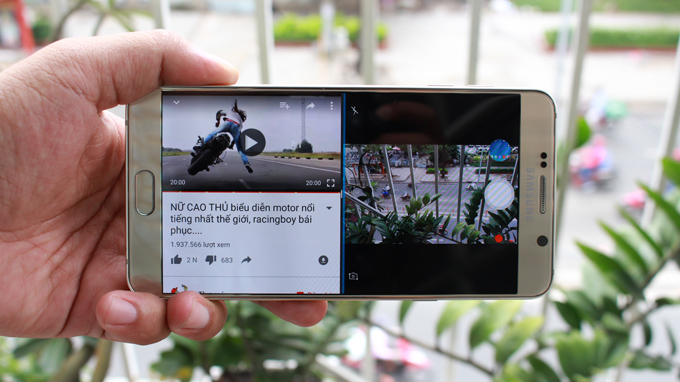
Samsung Galaxy Note 5 giá rẻ có khả năng chạy đa nhiệm ấn tượng là một trong những ưu điểm đáng chú ý. Chia đôi màn hình Samsung Galaxy Note 5 là kiểu chạy đa nhiệm phổ biến và tiện lợi nhất.
Hướng dẫn chia đôi màn hình trên Samsung Galaxy Note 5 giá rẻ
Bước 1: Truy cập các ứng dụng yêu thích của bạn
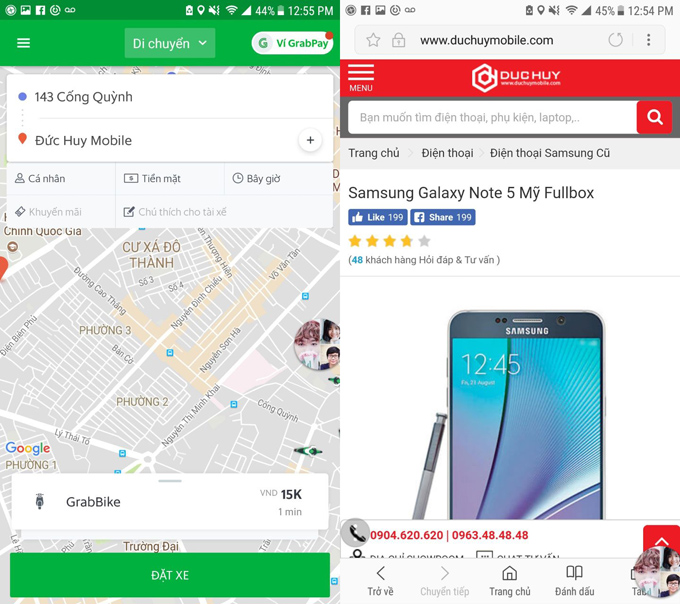
Bước 2: Nhấn nút đa nhiệm nằm bên trái phím Home để hiện ra tất cả ứng dụng đang chạy.
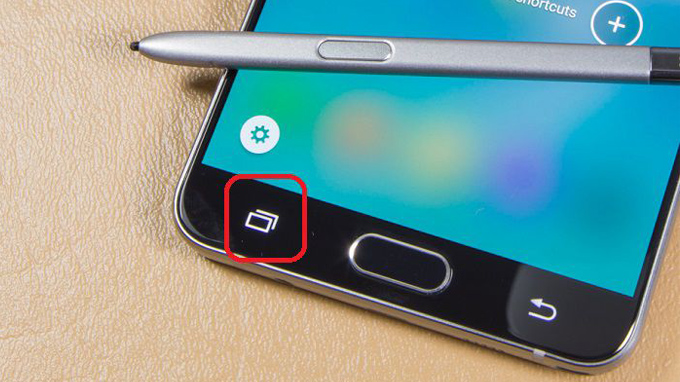
Bước 3: Chọn biểu tượng chia đôi màn hình trên một ứng dụng có hỗ trợ tính năng này.
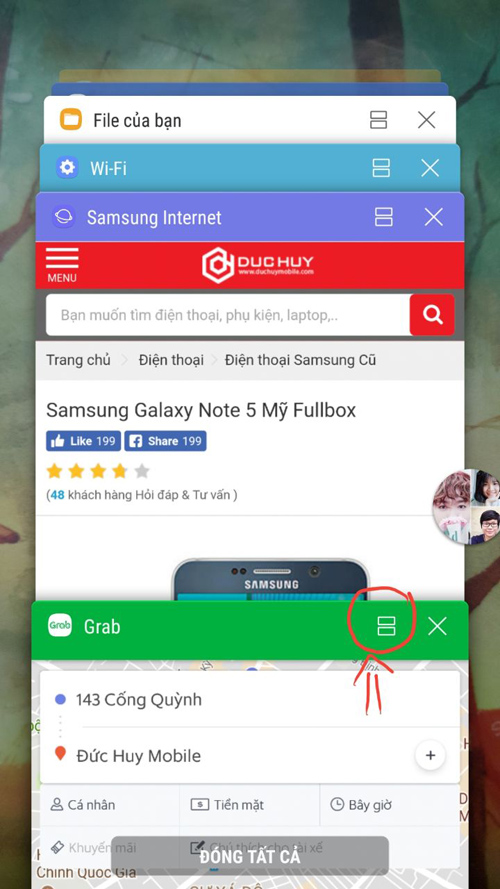
Bước 4: Tiếp tục chọn app thứ 2 bạn muốn chạy đa nhiệm ở nửa màn hình hình còn lại.
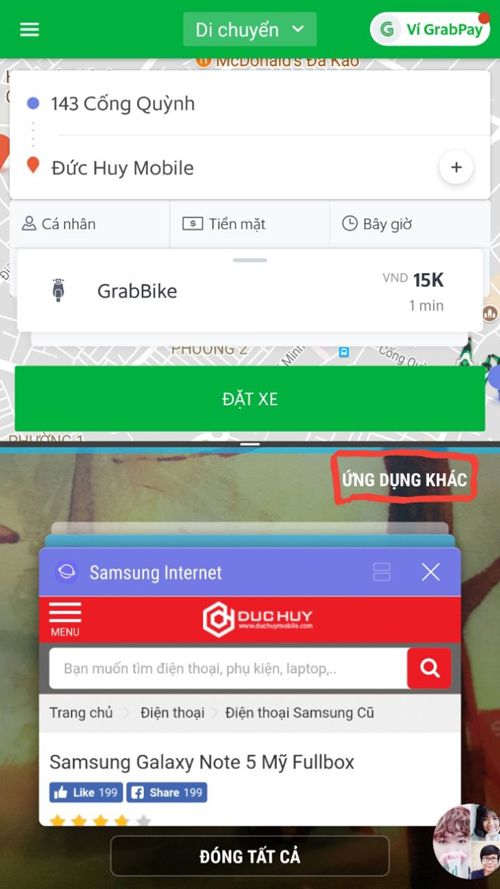
Bước 5: Tùy chỉnh kích thước của 2 ứng dụng bằng cách di chuyển thanh dọc giữa 2 app
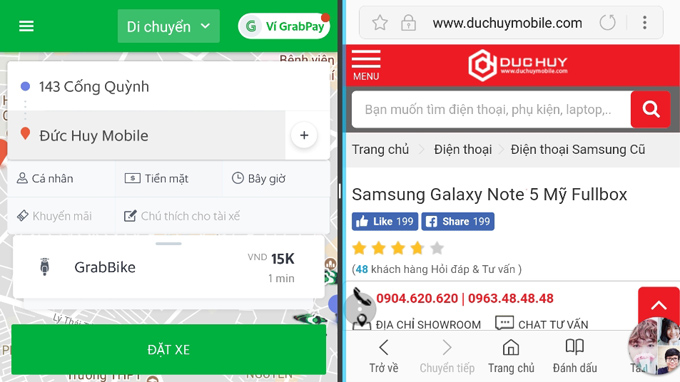
Như vậy, chỉ với vài thao tác đơn giản, người dùng có thể chạy song song 2 ứng dụng trên màn hình Samsung Galaxy Note 5.
Hy vọng bài viết Hướng dẫn chia đôi màn hình trên Galaxy Note 5 giá rẻ trên giúp bạn sử dụng thiết bị hiệu quả hơn.
Xem thêm:































































